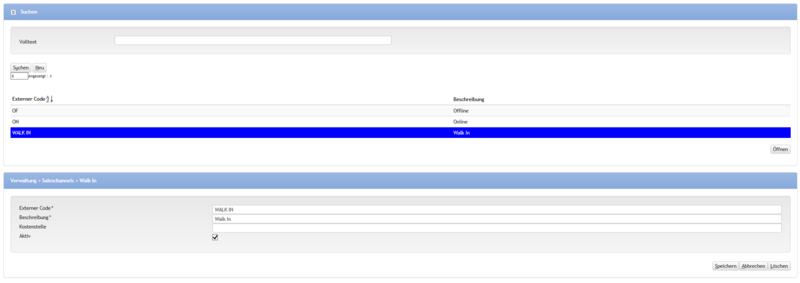Saleschannels: Unterschied zwischen den Versionen
Sophie (Diskussion | Beiträge) |
Alice (Diskussion | Beiträge) K (→Übersicht) |
||
| (32 dazwischenliegende Versionen von 3 Benutzern werden nicht angezeigt) | |||
| Zeile 1: | Zeile 1: | ||
| − | < | + | <menuref breadcrumb="Verwaltung,Saleschannels" /> |
| + | |||
| + | |||
| + | <auth type="Supervisor">Diese Seite ist nur für bestimmte Berechtigungsstufen ersichtlich.</auth> | ||
<module name="Commercial">Die hier beschriebene Seite ist nur mit eingeschaltetem Commercial Modul verfügbar.</module> | <module name="Commercial">Die hier beschriebene Seite ist nur mit eingeschaltetem Commercial Modul verfügbar.</module> | ||
| − | + | ||
= Übersicht = | = Übersicht = | ||
| − | + | Auf dieser Seite können Saleschannels erfasst werden. Ein Sales channel beschreibt über welchen Vertriebskanal eine Buchung initial erfolgte. Typische Werte sind Online, Offline, Telefon, E-Mail, Website, Walk-in etc. | |
| + | |||
| + | = Layout = | ||
| + | |||
| + | [[Image:Saleschannel.PNG|800px|Saleschannels]] | ||
| + | |||
| + | = Benutzeroberfläche = | ||
| + | |||
| + | ''' Bereich Suchen ''' | ||
| + | Buttons: | ||
| − | + | {| | |
| + | | Suchen | ||
| + | | Detaillierte Informationen zur Suche in Umbrella.net befinden sich hier: [[Suchfunktionen in Umbrella.net | Suchfunktionen in Umbrella.net]] | ||
| + | |- | ||
| + | | Neu | ||
| + | | Über den Button 'Neu' wird ein neuer Saleschannel erstellt. | ||
| + | |} | ||
| − | |||
| − | + | ''' Bereich Suchresultate''' | |
| − | + | Falls nach Saleschannels gesucht wurde, werden hier die Suchresultate angezeigt. | |
| − | |||
| + | ''' Bereich Saleschannels ''' | ||
{| | {| | ||
! Feld | ! Feld | ||
| Zeile 23: | Zeile 40: | ||
|- | |- | ||
| Externer Code | | Externer Code | ||
| − | | | + | | Hier wird, falls gewünscht, ein externer Code vergeben. |
|- | |- | ||
| Beschreibung | | Beschreibung | ||
| − | | | + | | In diesem Feld wird der Salechannel beschrieben. |
|- | |- | ||
| Kostenstelle | | Kostenstelle | ||
| − | | | + | | Hier kann optional eine Kostenstelle eingetragen werden. |
|- | |- | ||
| Aktiv | | Aktiv | ||
| − | | | + | | Hier wird der Salechannel aktiviert oder deaktiviert. |
|} | |} | ||
| − | |||
| − | |||
| − | |||
| − | |||
| − | |||
| − | |||
| − | |||
| − | |||
= Arbeitsabläufe / Prozesse = | = Arbeitsabläufe / Prozesse = | ||
| − | + | == Saleschannel erfassen == | |
| − | |||
| − | == | ||
| − | |||
| − | |||
| − | [[ | + | Über den Button 'Neu' wird ein neuer Saleschannel erfasst. Die detaillierte Feldbeschreibung befindet sich [[#Benutzeroberfläche |hier]]. |
| + | == Bestehender Saleschannel verändern == | ||
| − | + | Um einen Saleschannel zu verändern, diesen zuerst über die Suchfunktion aufrufen. Anschliessend die gewünschten Änderungen vornehmen und schlussendlich speichern. | |
| − | + | == Saleschannel löschen == | |
| − | |||
| − | |||
| − | |||
| − | |||
| − | |||
| − | |||
| − | + | Ein Saleschannel wird gelöscht, indem er über die Suchfunktion aufgerufen wird und anschliessend über den Button 'löschen' gelöscht wird. | |
| − | = | + | == Saleschannel inaktiv setzen == |
| − | + | Um ein Saleschannel inaktiv zu setzen, muss das Häkchen bei "aktiv" entfernt werden. Inaktive Saleschannels können nicht mehr verwendet werden. | |
| − | |||
| − | |||
| − | |||
| − | |||
= Technische/Funktionale Details = | = Technische/Funktionale Details = | ||
| − | + | <module name="Kuoni"> Wird in der [[Buchungsquellen|Buchungsquelle ]] beim Feld externer Code "From XML" angegeben, so wird der Code aus dem I-MIR gelesen und anhand des hier eingetragenen Externen Codes wird der Sales Channel im Dossier automatisch gesetzt.</module> | |
| − | |||
| − | |||
| − | |||
Aktuelle Version vom 5. Juni 2015, 13:40 Uhr
 Diese Seite ist nur für bestimmte Berechtigungsstufen ersichtlich.
Diese Seite ist nur für bestimmte Berechtigungsstufen ersichtlich.
Inhaltsverzeichnis
Übersicht
Auf dieser Seite können Saleschannels erfasst werden. Ein Sales channel beschreibt über welchen Vertriebskanal eine Buchung initial erfolgte. Typische Werte sind Online, Offline, Telefon, E-Mail, Website, Walk-in etc.
Layout
Benutzeroberfläche
Bereich Suchen
Buttons:
| Suchen | Detaillierte Informationen zur Suche in Umbrella.net befinden sich hier: Suchfunktionen in Umbrella.net |
| Neu | Über den Button 'Neu' wird ein neuer Saleschannel erstellt. |
Bereich Suchresultate
Falls nach Saleschannels gesucht wurde, werden hier die Suchresultate angezeigt.
Bereich Saleschannels
| Feld | Beschreibung |
|---|---|
| Externer Code | Hier wird, falls gewünscht, ein externer Code vergeben. |
| Beschreibung | In diesem Feld wird der Salechannel beschrieben. |
| Kostenstelle | Hier kann optional eine Kostenstelle eingetragen werden. |
| Aktiv | Hier wird der Salechannel aktiviert oder deaktiviert. |
Arbeitsabläufe / Prozesse
Saleschannel erfassen
Über den Button 'Neu' wird ein neuer Saleschannel erfasst. Die detaillierte Feldbeschreibung befindet sich hier.
Bestehender Saleschannel verändern
Um einen Saleschannel zu verändern, diesen zuerst über die Suchfunktion aufrufen. Anschliessend die gewünschten Änderungen vornehmen und schlussendlich speichern.
Saleschannel löschen
Ein Saleschannel wird gelöscht, indem er über die Suchfunktion aufgerufen wird und anschliessend über den Button 'löschen' gelöscht wird.
Saleschannel inaktiv setzen
Um ein Saleschannel inaktiv zu setzen, muss das Häkchen bei "aktiv" entfernt werden. Inaktive Saleschannels können nicht mehr verwendet werden.